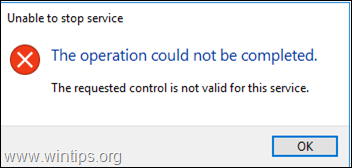Tabla de contenido
Supreme-Savings (por 215 Apps) es un programa de adware para el navegador que muestra cupones con ofertas y anuncios cuando usted está comprando en línea. El editor del programa afirma que usted puede ahorrar dinero cuando compra en línea. El " Ahorro supremo" se suele incluir dentro de otros programas de instalación de software.*
Nota: Siempre hay que prestar atención cuando se instala un software en el ordenador.
Si desea eliminar " Ahorro supremo ", siga los siguientes pasos:

Cómo eliminar " Ahorro supremo " de su ordenador:
Paso 1. Desinstalar las aplicaciones instaladas por "215 Apps" de su ordenador.
Según los comentarios de nuestros lectores, la última variante de " Ahorro Supremo " no existe en la lista de "Agregar/Quitar programas". Por ello, damos dos métodos para desinstalar este desagradable programa y hemos actualizado los demás pasos necesarios en nuestra solución. Si ninguno de los dos métodos de desinstalación sugeridos funciona, entonces continúe con los siguientes pasos.
Método 1: Desinstalar " Ahorro Supremo " del Panel de Control de Windows.
Método 2: Desinstalar " Ahorro Supremo " de " Ahorro Supremo " Carpeta de instalación
Método 1: Desinstalar " Ahorro Supremo " del Panel de Control de Windows.
1. Para ello, vaya a Inicio > Panel de control .
{Windows 8: Clic derecho en el esquina inferior izquierda y seleccione Panel de control }
{Windows XP: Inicie > Ajustes > Panel de control . }

2. Haga doble clic para abrir " Añadir o quitar programas " si tiene Windows XP o
“ Programas y características " si tiene Windows 8, 7 o Vista).

3. En la lista de programas, busque y eliminar/desinstalar estas aplicaciones:
a. Ahorro supremo (Por 215 Apps)*

Método 2: Desinstalar " Ahorro Supremo " de " Ahorro Supremo " Carpeta de instalación
Si no puede encontrar Ahorro supremo en la lista de programas, y luego intenta desinstalar Supreme Savings de la carpeta de instalación del programa. Para ello
- Abra el Explorador de Windows y vaya a : " C:\N-Archivos de programa\N-Suprema Savings\N- ". D ouble click para ejecutar el " desinstalar " de esa carpeta.
Continúe con el siguiente paso.
Paso 2. Compruebe si hay procesos maliciosos en ejecución y termínelos.
1. Descargar y guardar "RogueKiller" en su ordenador'* (por ejemplo, en el Escritorio).
Aviso*: Descargar versión x86 o X64 según la versión de su sistema operativo. Para encontrar la versión de su sistema operativo, " Clic con el botón derecho del ratón " en el icono de su ordenador, elija " Propiedades " y mirar a " Tipo de sistema ".

2. Doble clic para correr RogueKiller.
3. Deja que el prescaneo para completar y luego pulse sobre " Escáner " para realizar un escaneo completo.

3. Cuando se haya completado el escaneo completo, navegue por todas las pestañas para seleccionar y "Borrar" todos los elementos maliciosos encontrados.

Paso 3: Elimine el software basura y los programas potencialmente no deseados (PUP).
1. Descargar y ejecutar JRT - Herramienta de eliminación de software basura.

2. Pulse cualquier tecla para empezar a escanear su ordenador con " JRT - Herramienta de eliminación de software basura ”.

3. Tenga paciencia hasta que JRT escanea y limpia tu sistema.

4. Cierre el archivo de registro de JRT y luego reiniciar su ordenador.

Paso 4: Limpie su ordenador con "AdwCleaner".
1. Descargue y guarde la utilidad "AdwCleaner" en su escritorio.
(Desplácese hacia abajo hasta encontrar el icono de descarga a la derecha)

2. Cerrar todos los programas abiertos y Doble clic para abrir "AdwCleaner" desde su escritorio.
3. Prensa " Borrar ”.
4. Prensa " OK " en la ventana "AdwCleaner - Información" y pulse " OK " de nuevo para reiniciar el ordenador .

5. Cuando el ordenador se reinicia, cerrar "AdwCleaner" ventana de información (readme) y proceder al siguiente Paso.
Paso 5. Asegúrese de que " Ahorro supremo " de su navegador de Internet.
Internet Explorer, Google Chrome, Mozilla Firefox
Internet Explorer
Cómo eliminar " Ahorro supremo " de Internet Explorer y restaurar la configuración del navegador.
1. Abrir Internet Explorer y luego ir al menú de archivos de IE y elegir:
“ Herramientas " > " Gestionar complementos ”.
Aviso*: En las últimas versiones de IE pulse el botón " Engranaje " icono  en la parte superior derecha.
en la parte superior derecha.

2. Seleccione " Barras de herramientas y extensiones" & desactivar las siguientes extensiones:
- Ahorro Supremo Nota*: También eliminar Vaudix , Zoomex o Yontoo extensiones, si existen .

3. Cierre todas las ventanas de Internet Explorer y reinicie su navegador.
4. Proceda a Paso 6 .
Google Chrome
Cómo eliminar " Ahorro supremo " de Chrome.
1. Abre Google Chrome y ve al menú de Chrome  y elija " Ajustes ".
y elija " Ajustes ".

2. Elige " Extensiones" del panel izquierdo.

3. Eliminar el " Ahorro Supremo " extensión pulsando la "papelera" Cuando aparezca el diálogo de confirmación, haga clic en Eliminar .
Nota*: También eliminar Vaudix , Zoomex o Yontoo extensiones, si existen .

4. Reiniciar Google Chrome y proceder a Paso 6 .
Mozilla Firefox
Cómo eliminar" Ahorro supremo " de Firefox.
1. Haga clic en " Firefox" en la parte superior izquierda de la ventana de Firefox y vaya a a “ Complementos ”.

2. En " Extensiones ", haga clic en " Eliminar " para eliminar " Ahorro supremo "extensión*.
Nota*: También eliminar Vaudix , Zoomex o Yontoo extensiones, si existen .

3. Cierra todas las ventanas de Firefox y pase al siguiente paso.
Paso 6. Limpiar su ordenador de permanecer amenazas maliciosas.
Descargar y instalar uno de los programas antimalware GRATUITOS más fiables de la actualidad para limpiar su ordenador de las amenazas maliciosas restantes. Si quiere estar constantemente protegido de las amenazas de malware, existentes y futuras, le recomendamos que instale Malwarebytes Anti-Malware PRO:
Protección de MalwarebytesTM
Elimina spyware, adware y malware.
¡Comience su descarga gratuita ahora!
1. Corre " Malwarebytes Anti-Malware" y permitir que el programa se actualice a su última versión y base de datos maliciosa si es necesario.
2. Cuando aparezca la ventana principal de "Malwarebytes Anti-Malware" en su pantalla, elija la opción " Realizar una exploración rápida " y, a continuación, pulse " Escáner " y deje que el programa analice su sistema en busca de amenazas.

3. Una vez finalizado el escaneo, pulse "OK" para cerrar el mensaje de información y luego pulse el "Mostrar resultados" para ver y eliminar las amenazas maliciosas encontradas.

4. En la ventana "Mostrar resultados", comprobar - utilizando el botón izquierdo del ratón - todos los objetos infectados y luego elija la opción " Eliminar seleccionados " y deje que el programa elimine las amenazas seleccionadas.

5. Cuando el proceso de eliminación de los objetos infectados haya finalizado "Reinicie su sistema para eliminar correctamente todas las amenazas activas".

6. Continuar con el siguiente paso.
Consejos: Para asegurarse de que su ordenador está limpio y seguro, realizar un análisis completo de Malwarebytes' Anti-Malware en "modo seguro" de Windows .*
*Para entrar en el modo seguro de Windows, pulse la tecla " F8 "mientras el ordenador se está iniciando, antes de que aparezca el logotipo de Windows. Cuando la tecla " Menú de opciones avanzadas de Windows "aparece en la pantalla, utilice las flechas del teclado para desplazarse hasta el Modo seguro y luego pulse "ENTRADA “.
Paso 6. Limpiar los archivos y entradas no deseadas.
Utilizar " CCleaner " y proceda a limpiar su sistema desde el temporal archivos de internet y entradas de registro no válidas.*
* Si no sabes cómo instalar y utilizar "CCleaner", lea estas instrucciones .

andy dawis
El blog de un administrador de sistemas sobre Windows